pr工具操作
1, 选择工具(用于对图形、素材、文字等对象进行选择,还可以在选择对象后进行拖曳)
实例:打开文件
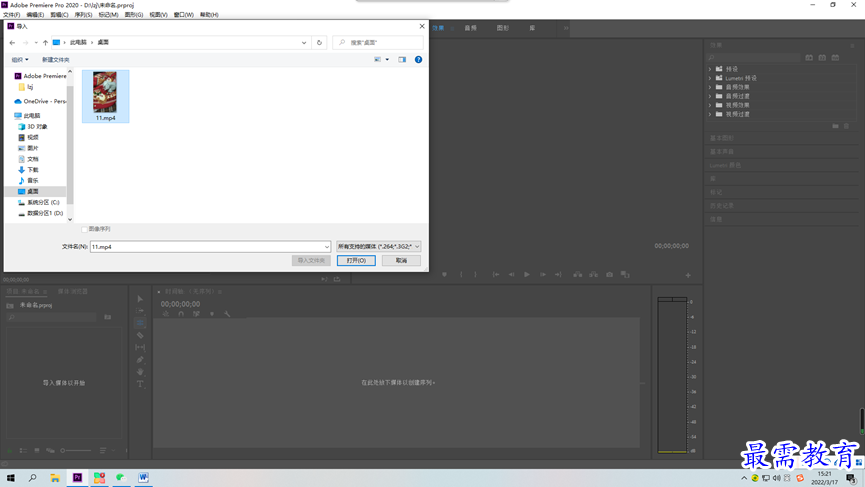 单击工具箱中的“选择工具”按钮
单击工具箱中的“选择工具”按钮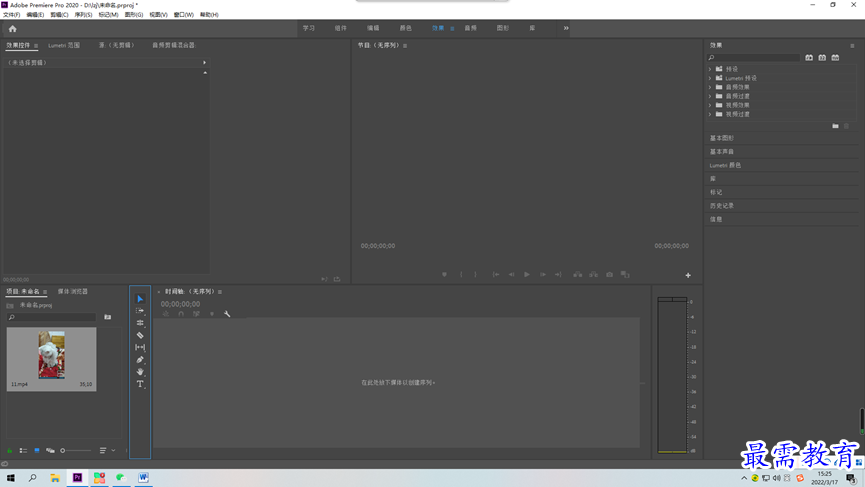 在“项目”面板中将光标定位于素材文件上方,按住鼠标左键将素材问价拖曳至“时间轴”面板
在“项目”面板中将光标定位于素材文件上方,按住鼠标左键将素材问价拖曳至“时间轴”面板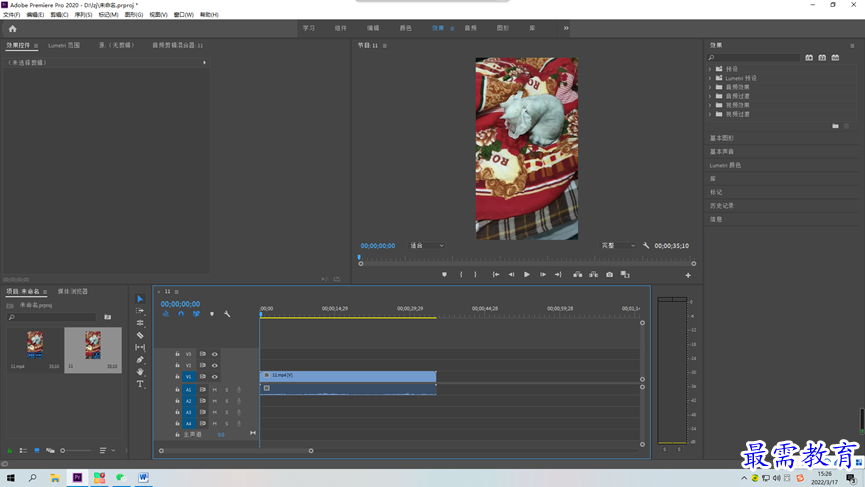
2. 向前/向后选择轨道工具(可以用来选择目标文件左侧或右侧同轨道上的所有素材文件)
实例:导入三个素材,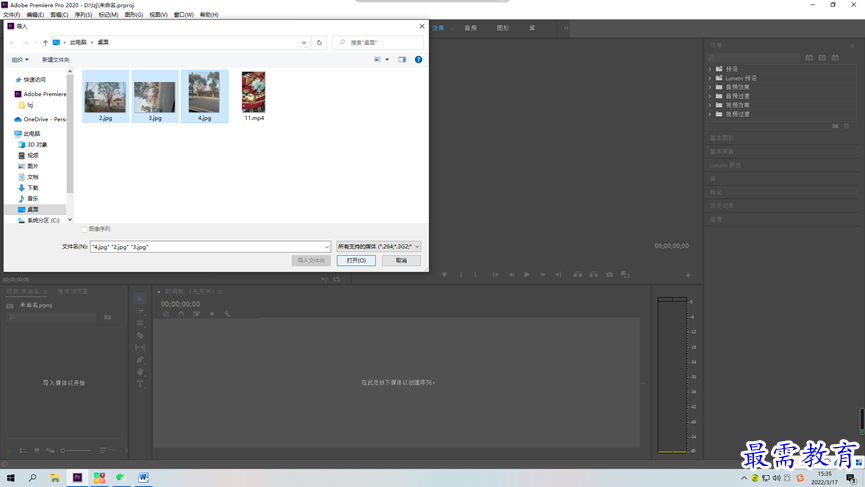 并且将三个素材拖入时间轴,
并且将三个素材拖入时间轴,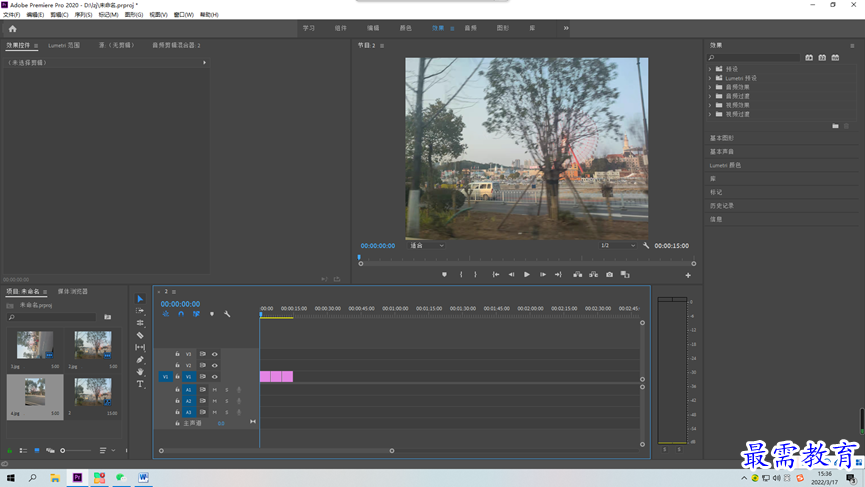 以向前工具操作为例,若要选择“2.JPG”素材后面的所有数据,先单击“向前选择轨道工具”按钮,然后单击“时间轴”面板中的“3.JPG”则“2.JPG”文件后方的所有文件都会被选中
以向前工具操作为例,若要选择“2.JPG”素材后面的所有数据,先单击“向前选择轨道工具”按钮,然后单击“时间轴”面板中的“3.JPG”则“2.JPG”文件后方的所有文件都会被选中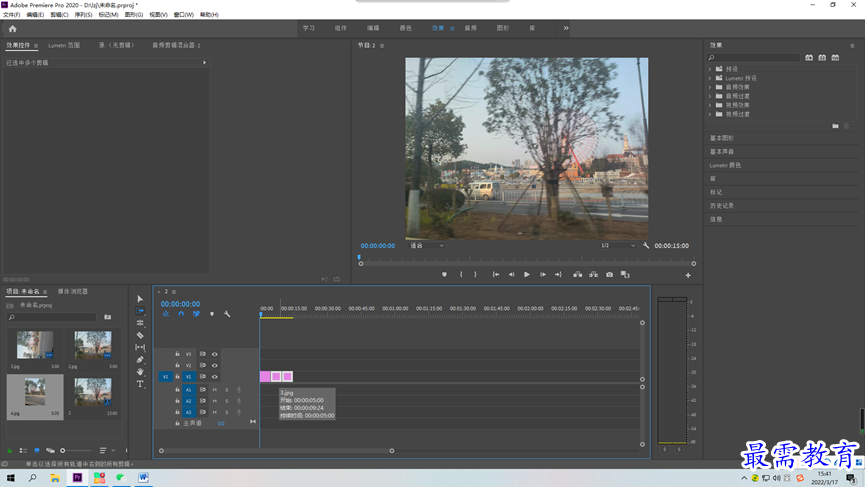
3.波纹编辑工具(用来调整选中素材文件的持续时间,在调整素材时,素材的前后方可能会产生间隙,此时相邻的素材文件会自动向前移动进行空隙填补)
实例:如图,当前文件前有空隙,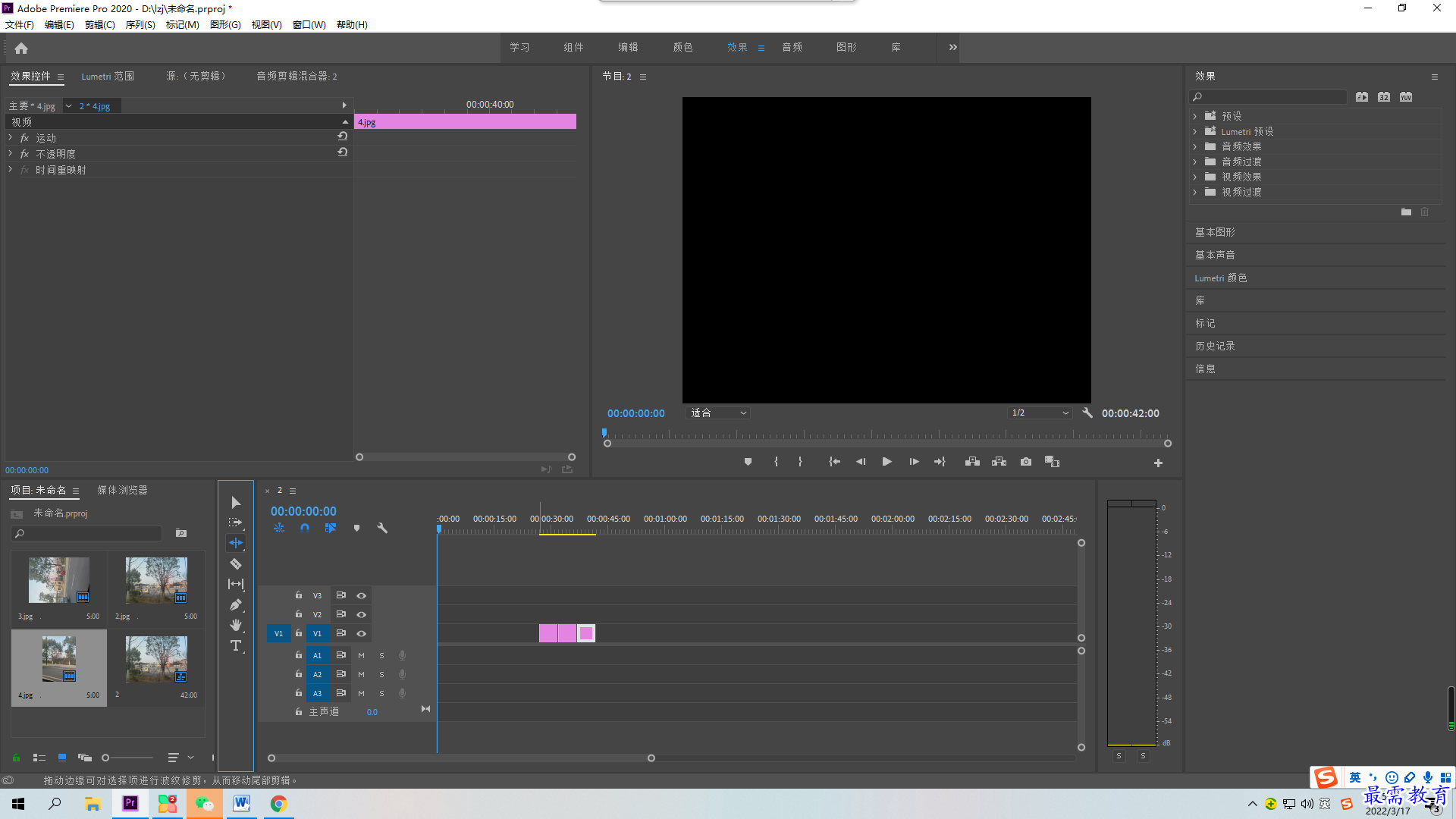 单击“波纹编辑工具”按钮,在“2.JPG”素材文件的前方,当光标变成箭头向前的状态时
单击“波纹编辑工具”按钮,在“2.JPG”素材文件的前方,当光标变成箭头向前的状态时 ,按住鼠标左键向左侧拖动,即可将素材2及后面的文件向前跟进
,按住鼠标左键向左侧拖动,即可将素材2及后面的文件向前跟进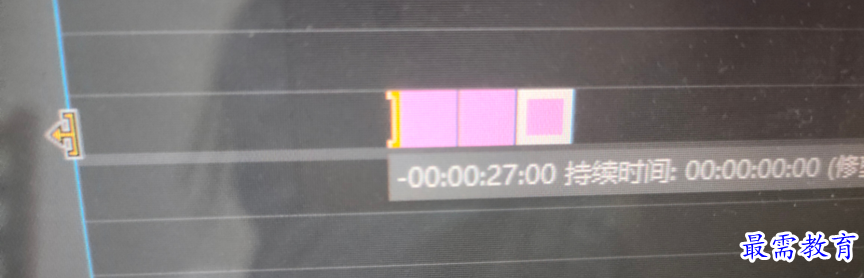
4.滚动编辑工具(在素材总长度不变的情况下,可控制素材文件的自身长度,并可以适当的调整剪切点)
实例:选择“2.JPG”素材,单击“滚动编辑工具”按钮,将光标定位在2素材的尾端,按住鼠标左键向右侧拖曳, 可以将素材2的长度增长,但是因为不能改变总时长所有素材3会因此变短
可以将素材2的长度增长,但是因为不能改变总时长所有素材3会因此变短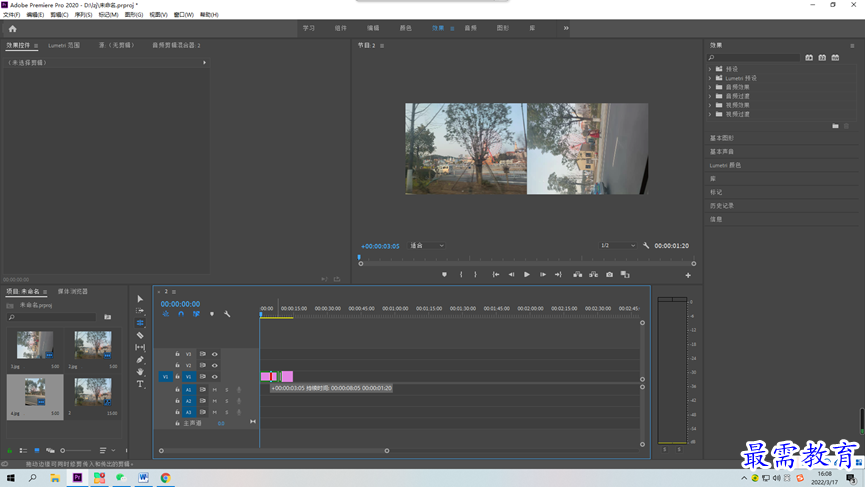
5.比率拉伸工具(可以改变“时间轴”面板中素材的播放速率)
实例:单击“比率拉伸工具”按钮,当光标改变出两个箭头时,按住左键向右侧拉长,素材将会播放时间变长,速率变慢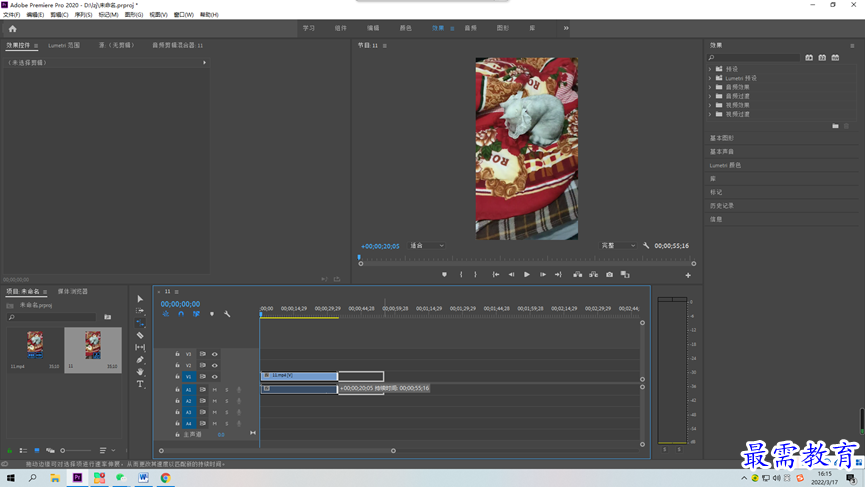
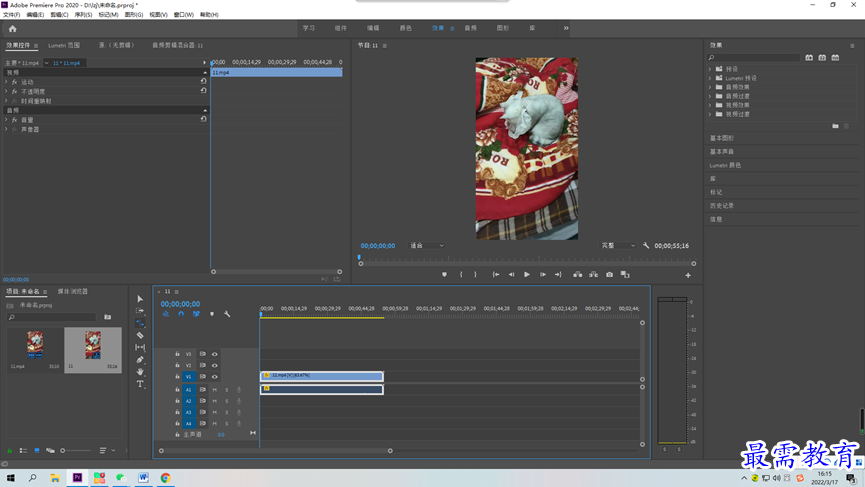
6.剃刀工具(可以将一段视频剪裁为多个视频片段,按住shift可以同时剪辑多个轨道的素材)
实例:单击“剃刀工具”按钮,将光标定位在素材上方需要剪裁的位置,单击鼠标左键可进行剪裁,剪裁后的文件是可以成为一个独立素材文件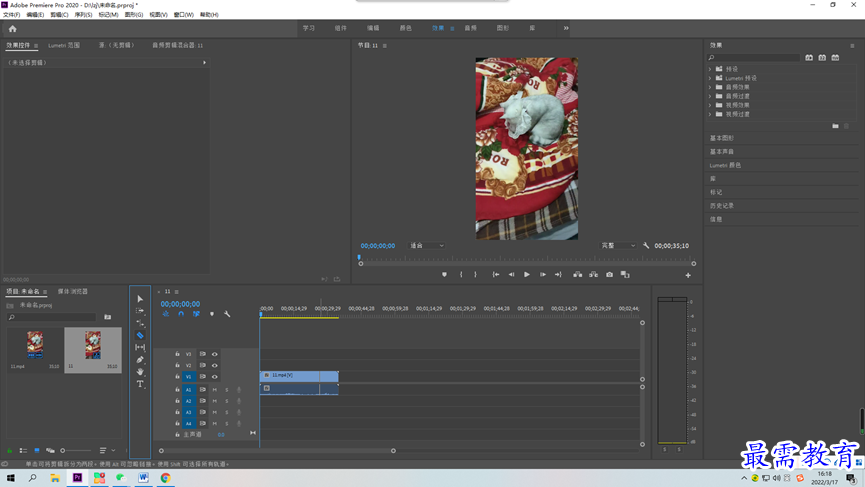
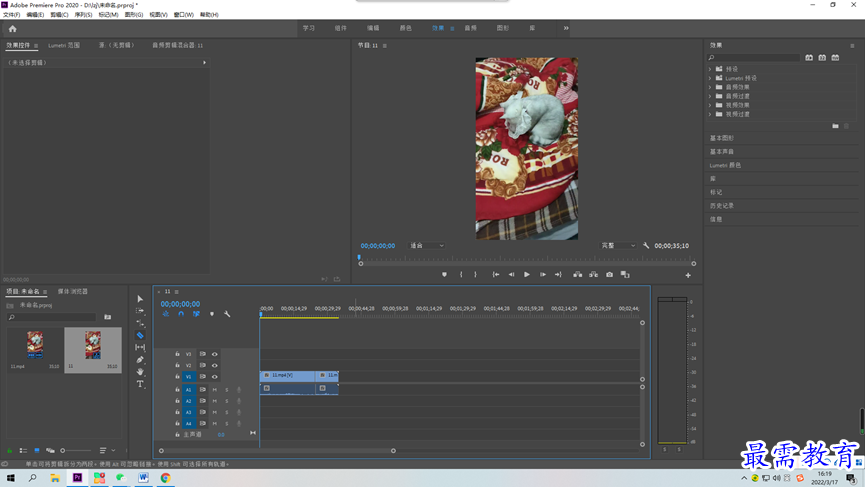




点击加载更多评论>>